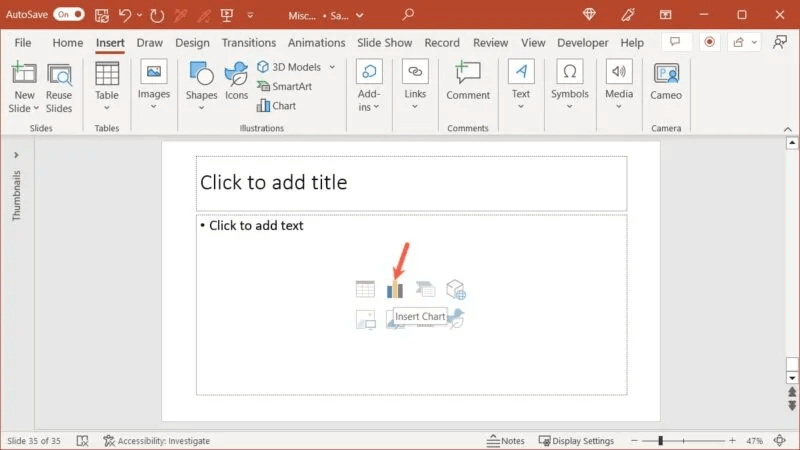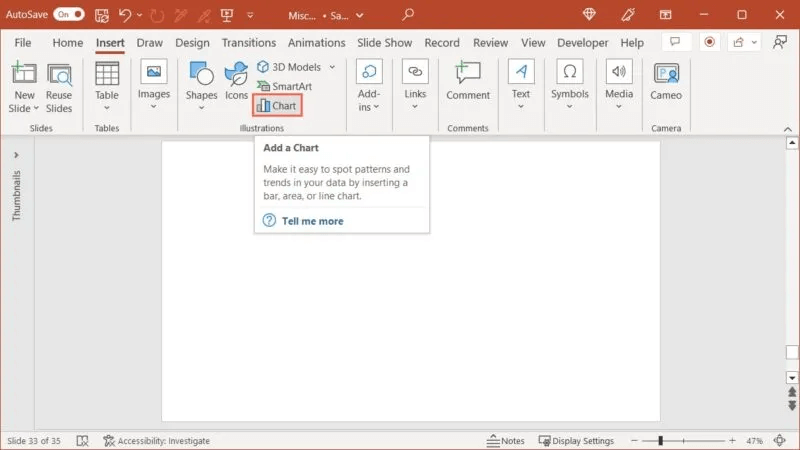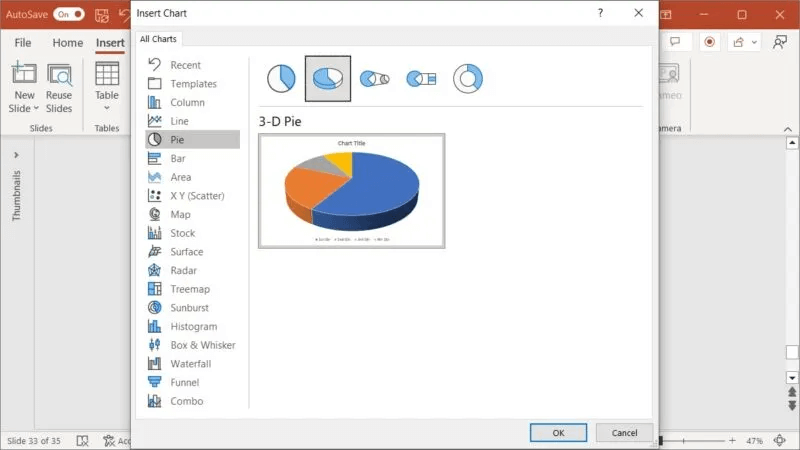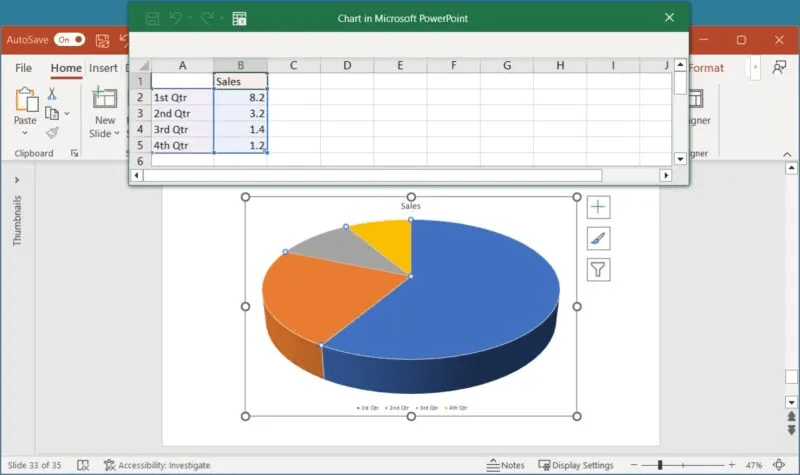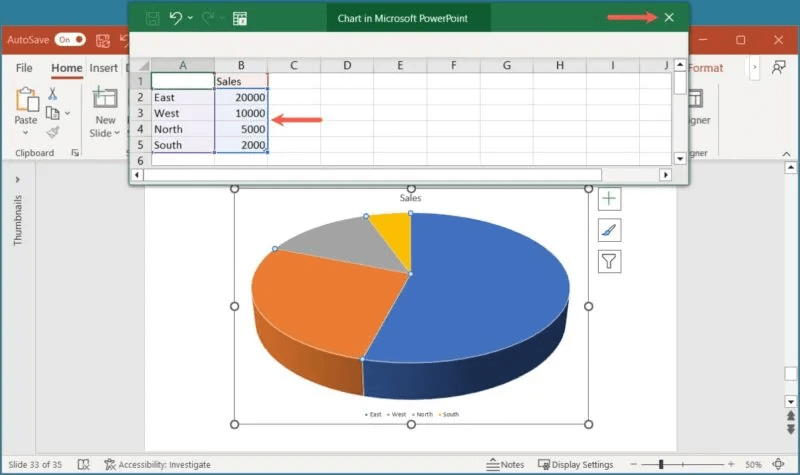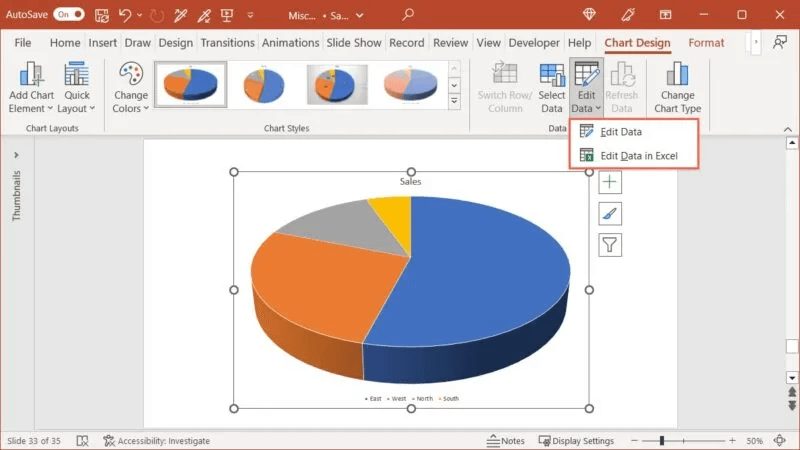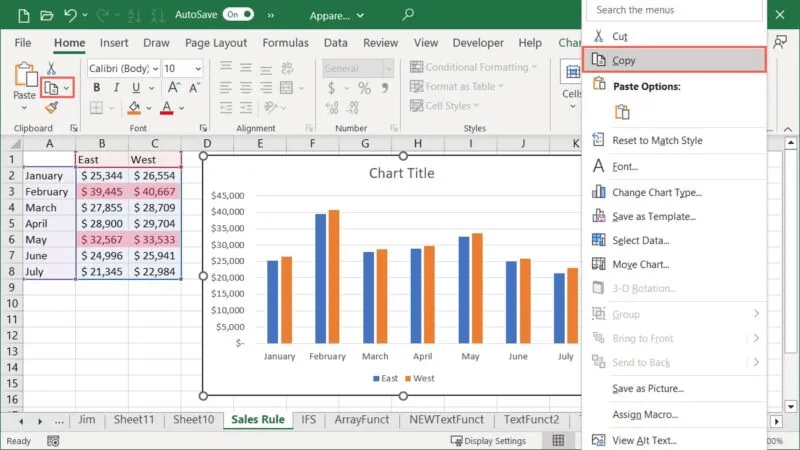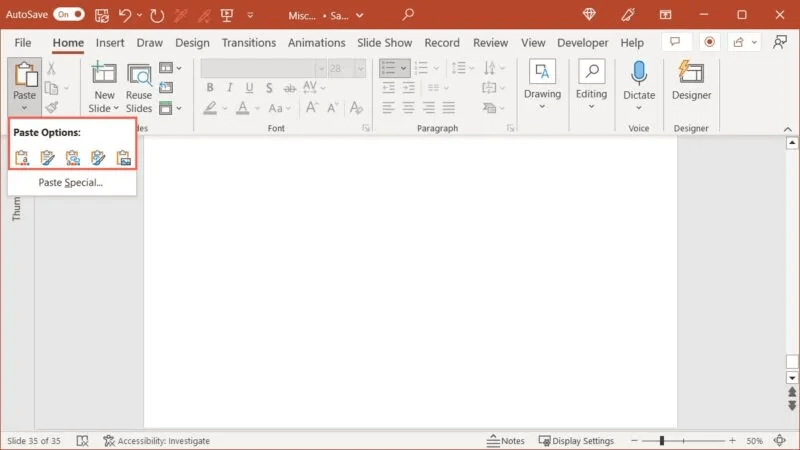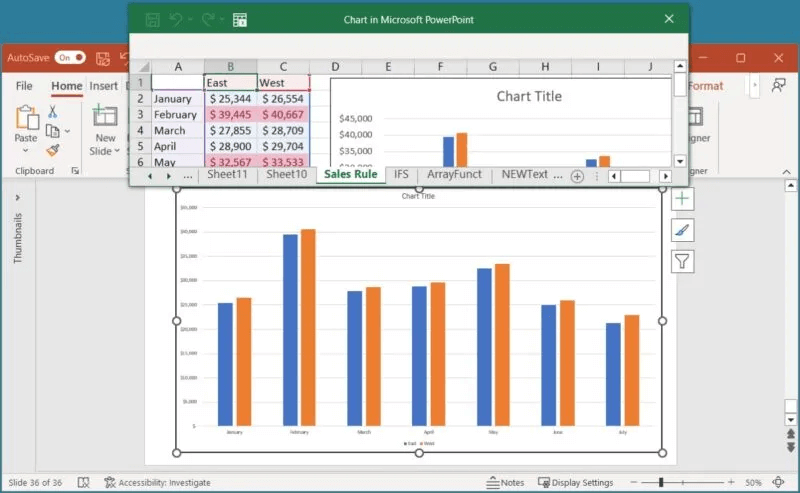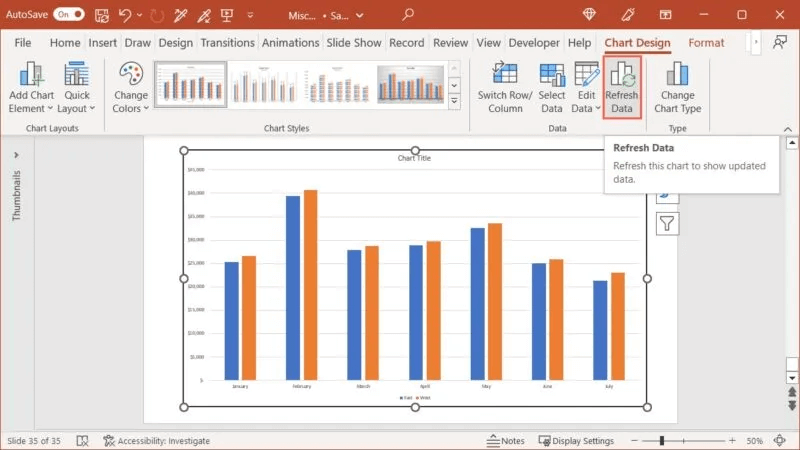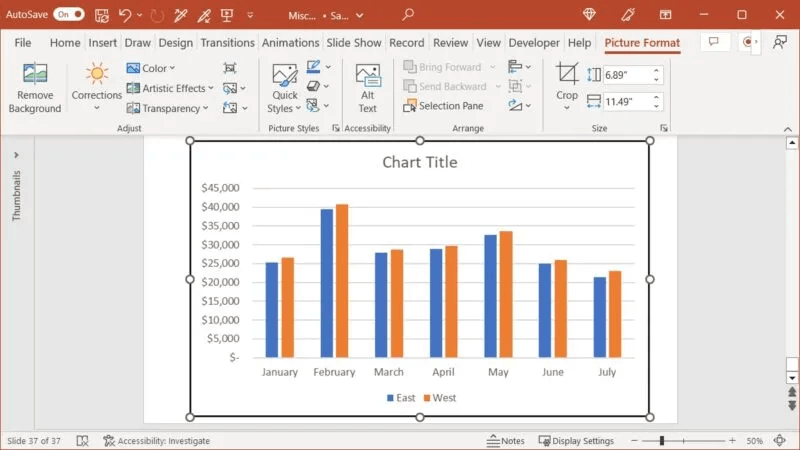Como as tabelas e os gráficos criam visuais tão bonitos, você pode querer incluir um em sua apresentação do Microsoft PowerPoint. Crie um gráfico dentro do PowerPoint ou insira um gráfico que você criou no Excel: duas maneiras fáceis de adicionar recursos visuais úteis.
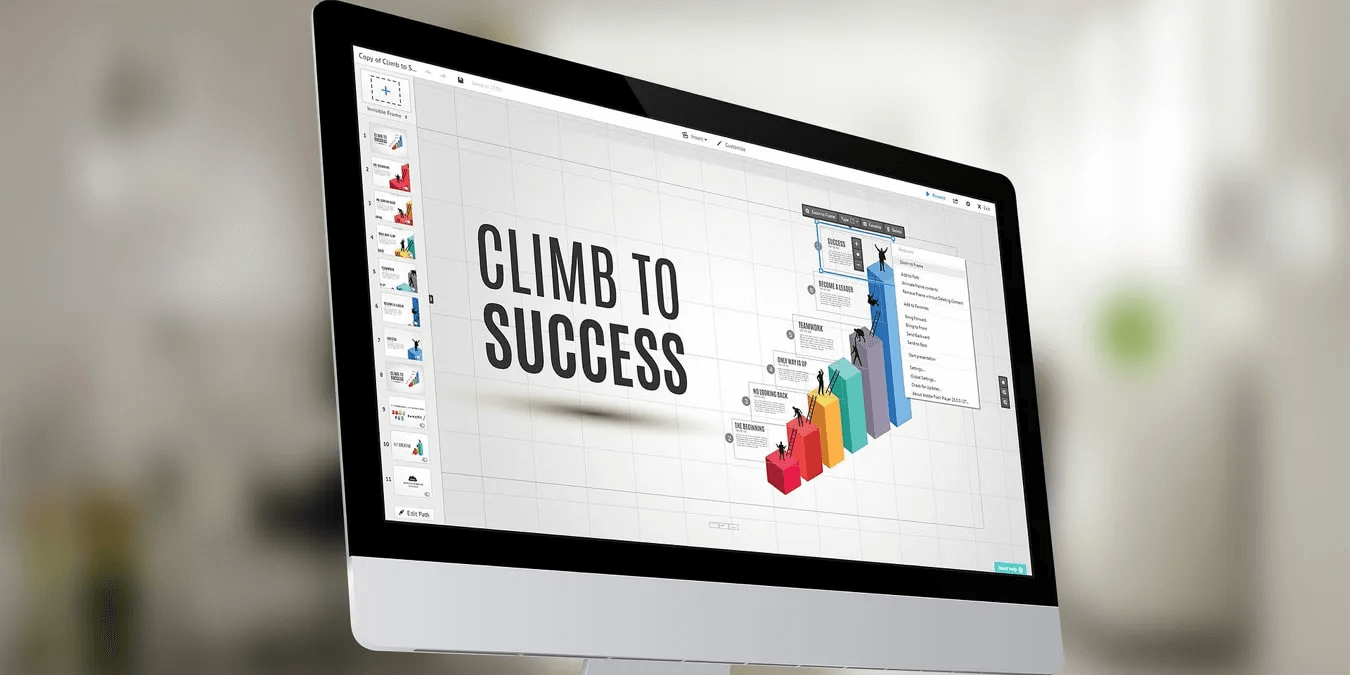
Também útil: deseja transferir texto do Word para o PowerPoint? me conhecer Como copiar rich text de um para o outro e economize tempo!
Como criar um gráfico no PowerPoint
Você pode configurar um gráfico no PowerPoint e adicionar seus dados em um processo completo. Isso oferece uma excelente maneira de criar um gráfico de maneira rápida e fácil.
- Selecione o slide onde deseja o gráfico. Se você já tiver um bloco de conteúdo no gráfico, verá um ícone "inserir gráfico" no qual você pode clicar para começar.
- Se você tiver um slide em branco, adicione seu próprio gráfico acessando Lista "Inserir" E consertando "um plano" no conjunto de ilustrações.
- Você verá uma janela "inserir gráfico" Abra com qualquer uma das duas opções acima. Escolha o tipo de gráfico à esquerda para ver gráficos e estilos com uma visualização à direita e clique em "ESTÁ BEM" para inserir o gráfico. Por exemplo, escolhemos "circular" À esquerda e um padrão "circular XNUMXD" A direita.
- Você verá uma planilha com dados de exemplo para o tipo de gráfico selecionado. Substitua os dados de amostra pelos seus próprios dados.
- Ao ajustar os dados na planilha, você notará que o gráfico é atualizado instantaneamente. Quando terminar de adicionar dados, toque em "X" no canto superior direito para fechar a planilha.
- Para editar os dados do gráfico posteriormente, vá para a guia "projeto de esquema" e abra um menu "editar dados". Selecione um "editar dados" أو "Editar dados no Excel".
Dica: se você usar o Apresentações Google além do PowerPoint, poderá Incluir um gráfico nas ofertas Apresentação também!
Como inserir um gráfico do Excel no PowerPoint
Você provavelmente já tem um gráfico no Microsoft Excel que gostaria de usar em sua apresentação de slides do PowerPoint. Isso é tão simples quanto copiar e colar o gráfico. Dependendo de como você deseja atualizar o gráfico posteriormente, existem algumas maneiras de colar o gráfico no PowerPoint.
- Abrir planilha Excel E definir O gráfico , clique com o botão direito do mouse e selecione "cópias" Ou use o botão "cópias" Na aba "Pagina inicial".
- Navegue até o slide no PowerPoint onde você deseja Inserir um gráfico do Excel. Selecione a seta suspensa "pegajoso" Na aba "Pagina inicial" , então escolha um "Opções de colagem" Esclarecido abaixo.
Mantenha a pasta de trabalho de origem no formato de origem e inclua: Mantenha a formatação original do gráfico e insira-o.
Com as duas opções acima, você pode editar os dados do gráfico de forma independente sem afetar os dados originais no Excel. Clique com o botão direito no gráfico e selecione "editar dados" Faça suas alterações na planilha que aparece.
Preservar a formatação de origem e vinculação de dados: Preserve o formato do gráfico, insira-o e relacione os dados.
Com as duas opções acima, seu gráfico será atualizado automaticamente no PowerPoint quando você fizer alterações nele no Excel. Você também pode atualizar o gráfico manualmente selecionando-o e clicando em "Atualizando dados" Na aba "projeto de esquema".
Com a opção de imagem, você não pode editar ou atualizar o gráfico à medida que os dados mudam. Como qualquer outra imagem, esta é uma imagem estática que é inserida no PowerPoint.
- Você verá seu gráfico aparecer em seu slide com a opção de colagem que você escolheu.
É bom saber: Às vezes, o PowerPoint pode ser uma limitação, mas oferece Alternativas de PowerPoint Estes são mais recursos para gráficos e outros gráficos.
Como personalizar um gráfico no PowerPoint
Independentemente de criar um gráfico no PowerPoint ou colá-lo do Excel, você pode personalizar seus elementos e aparência.
Observação: isso não se aplica se você colar o gráfico como uma imagem.
Use a guia Design do Gráfico
Selecione o gráfico e vá para a guia Design do gráfico exibida. Use as ferramentas na faixa de opções para personalizar o layout.
- Adicione um elemento de gráfico: Adicione ou coloque itens, como títulos de eixo, rótulos de dados e uma legenda.
- Planejamento rápido: Escolha um estilo ou layout de gráfico diferente.
- Alterar cores: Escolha um novo esquema de cores para o gráfico.
- estilos de gráfico: Selecione um design de gráfico.
Alterar tipo de gráfico: Escolha um tipo diferente de gráfico ou gráfico.
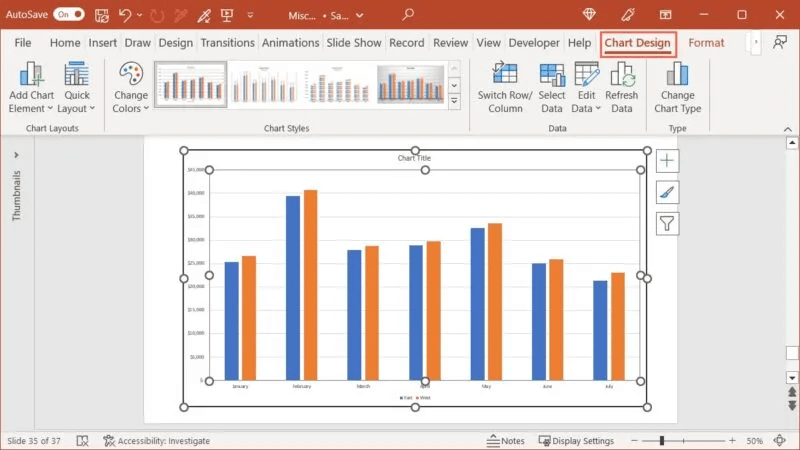
Use a barra lateral Formatar do gráfico ou a guia Formatar
Se quiser adicionar uma borda de gráfico, personalizar a fonte ou ajustar a posição ou o tamanho do gráfico, clique com o botão direito do mouse no gráfico e selecione "Coordenação da Área do Esquema". Em vez disso, selecione o gráfico e use a guia "Coordenada".
Use as ferramentas disponíveis para fazer suas alterações.

Use os botões de gráfico no Windows
No PowerPoint do Windows, você também pode usar os três botões que aparecem à direita ao selecionar o gráfico. Eles permitem que você trabalhe com elementos de gráfico, estilos e filtros.
Você pode adicionar e remover elementos, escolher um esquema de cores ou filtrar o gráfico com base em dados específicos.
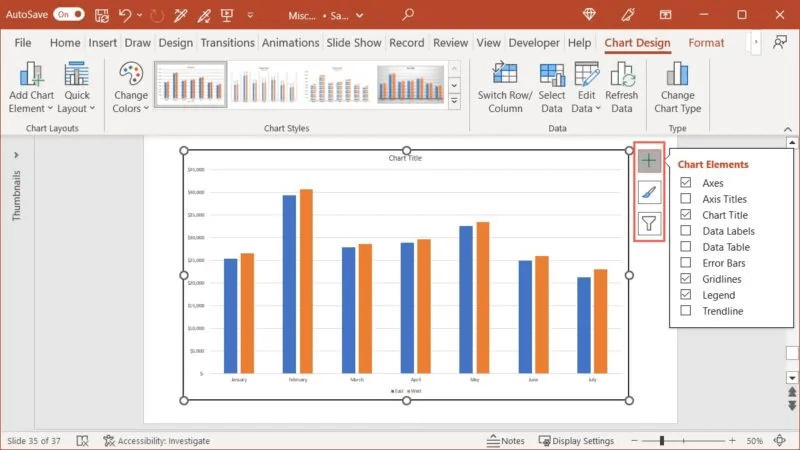
Perguntas frequentes
Q1: Por que vejo a guia Formato de imagem quando seleciono meu gráfico?
A resposta: Ao selecionar seu gráfico no PowerPoint, você verá uma guia "Projeto do Esquema". Se você ver a guia "Formato de imagem" Em vez disso, significa que você colou o gráfico como uma imagem em vez de um gráfico.
P2: Como posso impedir que o gráfico se mova ou seja redimensionado acidentalmente?
A resposta: Pode ser fácil mover acidentalmente o gráfico ou redimensioná-lo ligeiramente enquanto você trabalha no slide. Para evitar isso, você pode bloquear o gráfico.
Clique com o botão direito do mouse no gráfico no PowerPoint e selecione "uma fechadura". Isso mantém o gráfico no lugar no slide e não permite arrastá-lo, movê-lo ou redimensioná-lo. Para desfazer isso mais tarde, clique com o botão direito do mouse e selecione "abrir".
P3: Posso salvar um gráfico que criei no PowerPoint para usar em outro lugar?
A resposta: Você pode salvar um gráfico do PowerPoint como uma imagem e inseri-lo em outro aplicativo, em uma mensagem de email ou em uma postagem de blog. Clique com o botão direito do mouse no gráfico e selecione Salvar como imagem e escolha um local para salvar a imagem junto com o formato de imagem que deseja usar.